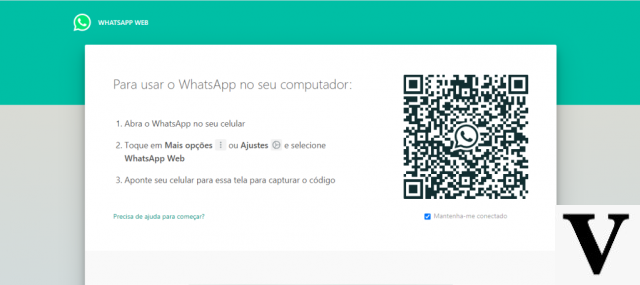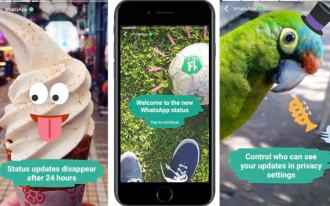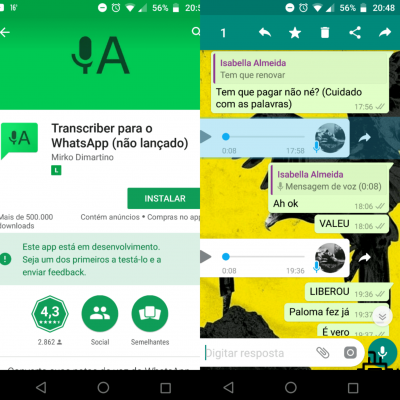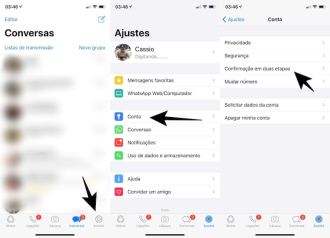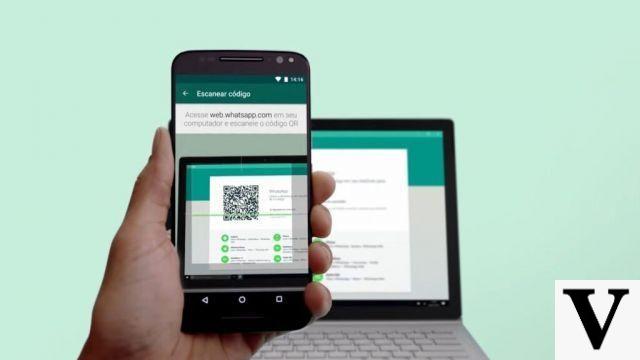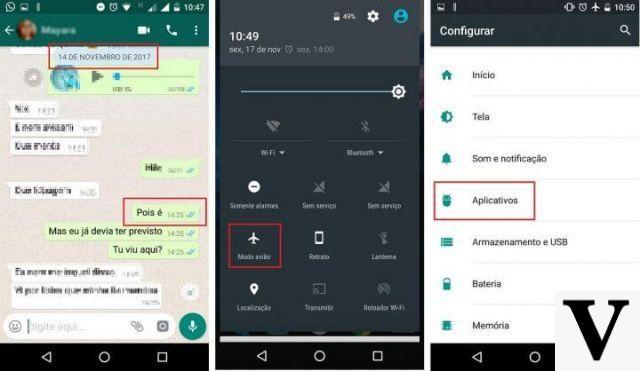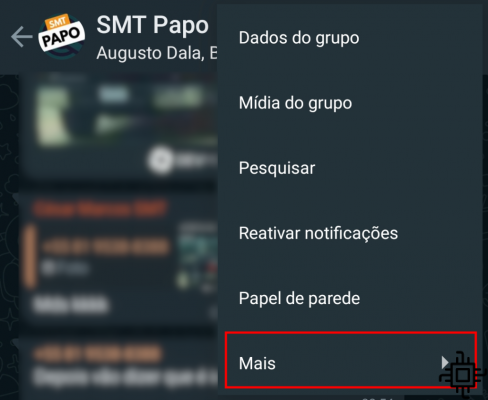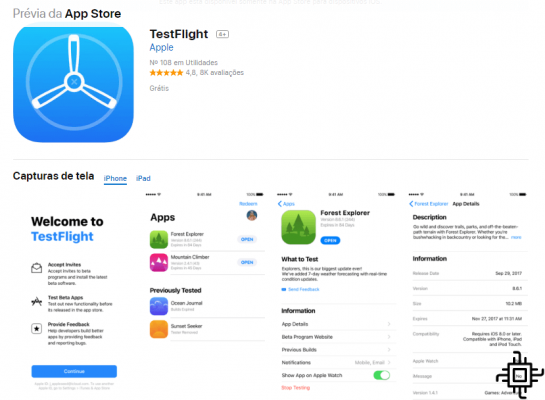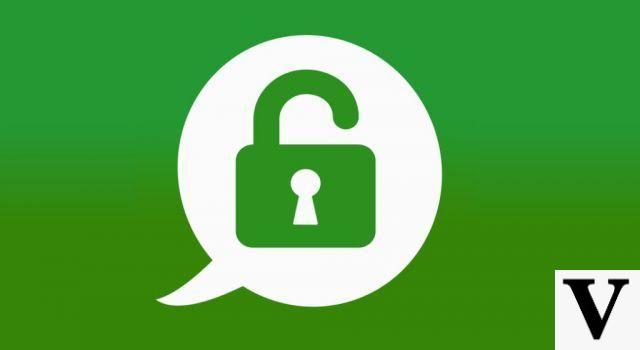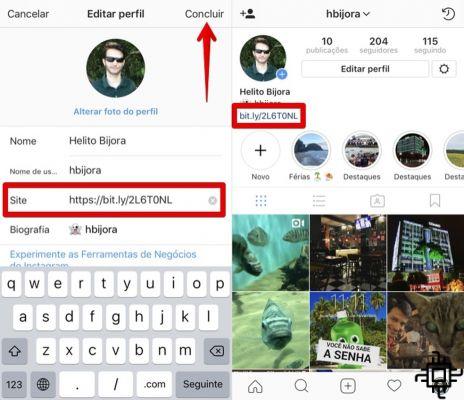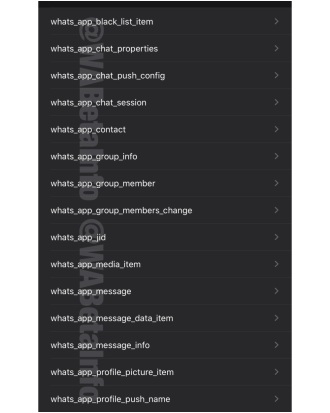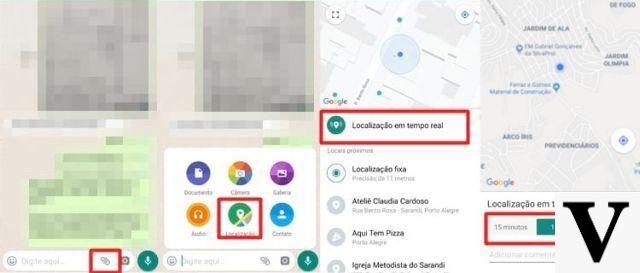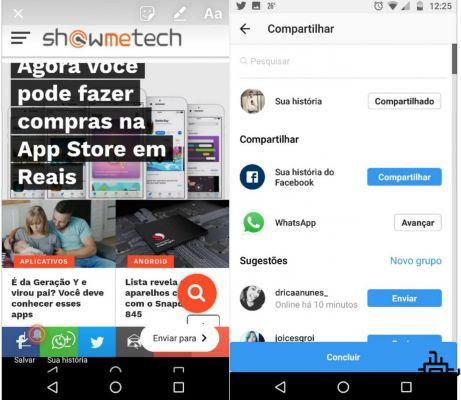Una nueva función, anunciada recientemente por WhatsApp permite a los usuarios configurar el envío de mensajes para que desaparezcan de la aplicación después siete dias. La herramienta propuesta mensajes temporales en whatsapp es facilitar la limpieza de la memoria interna. Como los mensajes se destruyen automáticamente, la acción termina liberando espacio en la memoria del dispositivo donde está instalada la aplicación.
¿Cómo funciona la función de mensajería temporal en WhatsApp?
De acuerdo con WhatsApp, los mensajes temporales desaparecen después siete dias, incluso si el usuario no visualiza el contenido recibido. Sin embargo, una vista previa del mensaje puede permanecer en la barra de notificación hasta que se abra el mensaje.
También debe tenerse en cuenta que si los mensajes temporales se reenvían a un chat donde la función está deshabilitada, no será borrado después de siete días. Además, si el usuario realiza una copia de seguridad antes de que desaparezca algún mensaje, estará disponible en la copia de seguridad, pero se eliminará cuando se restauren los archivos.
WhatsApp deja en claro que, a pesar de que los mensajes desaparecen por sí solos, los usuarios deben tener cuidado. La persona con la que estás chateando puede tomar una captura de pantalla de la conversación, fotografiar el mensaje con otro dispositivo, reenviar o guardar el contenido antes de que se elimine.
Los medios enviados a los contactos se eliminarán junto con los mensajes, pero si la persona con la que está chateando ha descargado el contenido a la galería, el WhatsApp no podrá eliminar.
Cómo habilitar los mensajes temporales en WhatsApp
Después de activar la función de mensajería temporal en WhatsApp, cada siete días se eliminará automáticamente todo el contenido de la conversación. En conversaciones individuales, tanto tú como tu contacto podéis activar esta herramienta. La siguiente es una guía paso a paso para habilitar la característica. Recordando que es necesario realizar el proceso de activación en cada una de las conversaciones de la aplicación.
- Primero, abra la conversación en la que desea activar la función y toque la barra superior en el nombre de contacto.
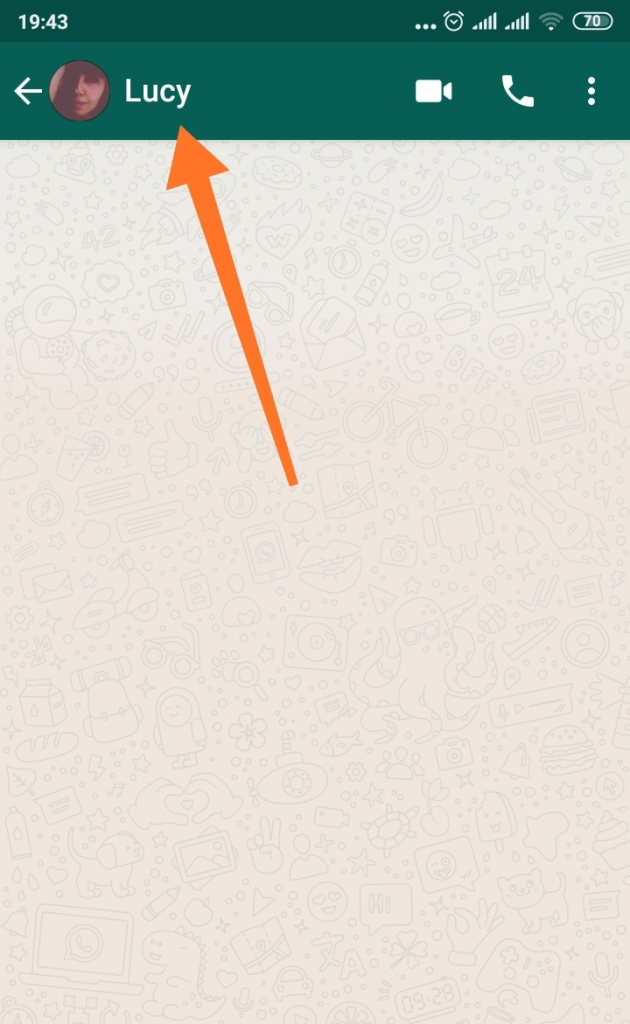
2. A continuación, haga clic en la opción Mensajes temporales. En algunos casos, puede ser necesario hacer clic en Seguir.

3. Seleccione activado para habilitar la función.

4. Bien, de ahora en adelante los mensajes temporales en WhatsApp están activos. Observe que aparece un icono junto a la imagen de perfil del contacto, lo que indica que la función está activada en ese chat.

Para deshabilitar la función, simplemente repita el proceso anterior, pero en lugar de seleccionar "Habilitado", haga clic en "Desactivado".
Cómo habilitar la función en gruposEn el caso de los grupos, solo los administradores pueden controlar la activación o desactivación de la función de mensajes temporales. Si algún administrador activa la función, todos los mensajes desaparecen después de siete días, como en el chat privado. El proceso, sin embargo, es el mismo:
- abrir la conversación en WhatsApp y toca el nombre del grupo.

2. Luego haga clic en Mensajes temporales.

3. Si aparece otro mensaje, haga clic en Continuar. Recordando que en algunos casos no aparece este paso. Finalmente, seleccione la opción activado.

4. Al igual que con los mensajes privados, en la foto de perfil del grupo quedará un ícono que indica que se han activado los mensajes temporales de WhatsApp.

Para deshabilitar los mensajes temporales en grupos, repite todo el procedimiento anterior, pero esta vez selecciona la opción “Deshabilitado”.
Mensajes temporales en WhatsApp están disponibles tanto en la aplicación para Android Cuánto es iOS (iPhone). Sin embargo, la función aún no aparece para todos los usuarios. Si la función aún no está disponible en su dispositivo, espere unos días más, ya que, según la compañía, la función debería lanzarse gradualmente. Recuerda mantener la aplicación actualizada. Consulte también más detalles sobre los mensajes temporales en WhatsApp y la nueva herramienta para eliminar archivos de la aplicación.
¿Qué te pareció la función? ¿Ya se han publicado mensajes temporales en WhatsApp para usted? ¡Dinos en los comentarios!
Fuente: WhatsApp; Tecnología2




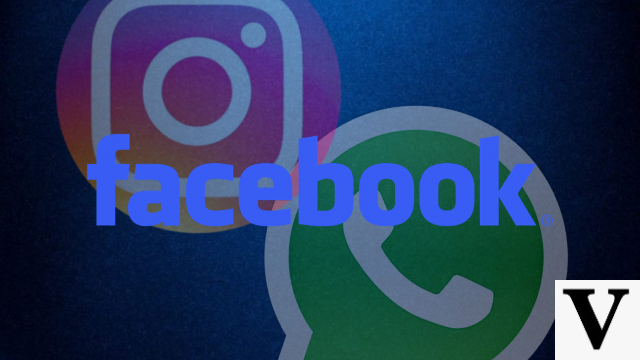

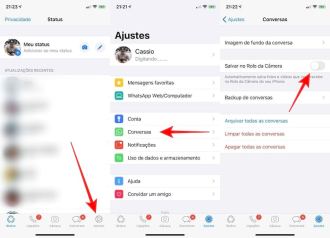


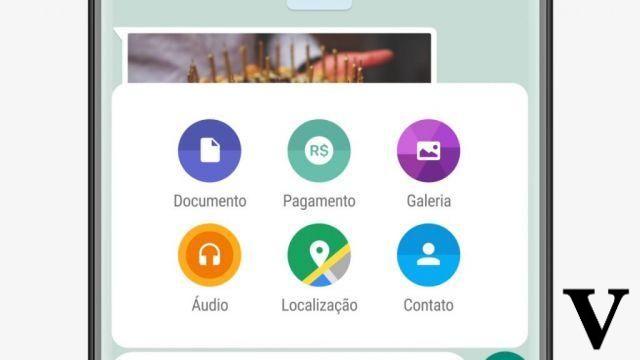
![Cómo usar WhatsApp en iPad [Sin Jailbreak]](/images/posts/7fa7ae4f56f4dba4530d835d16064f85-0.jpg)